Da das Plugin eine Hilfe für eine sehr überschaubare Zielgruppe ist, wurde es nicht in dem offiziellen Katalog bei WordPress.org eingetragen. Somit muss das Plugin manuell auf der Seite der Landesgruppe hochgeladen, installiert und aktiviert werden.
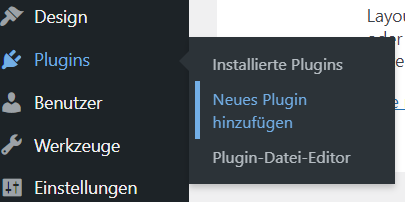
Dazu wird beim Dashboard das Menü Plugins -> Neues Plugin hinzufügen aufgerufen.
Als nächstes wird oben der Button ausgewählt. Daraufhin öffnet sich die Dateiauswahl.
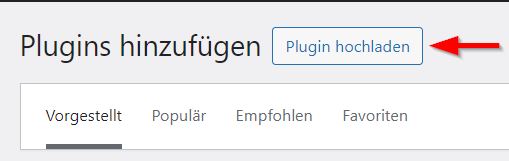
Nach der Auswahl der Datei lg-kalender.zip dauert es etwas, bis die Datei zu WordPress hochgeladen wird. Wenn der Upload erfolgt ist, geht es weiter, indem „Jetzt installieren“ ausgewählt wird.

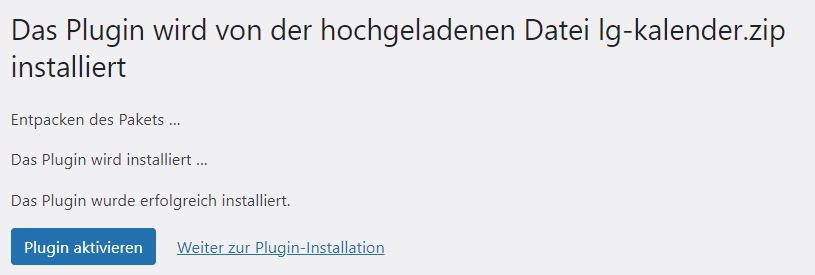
Wenn die Installation abgeschlossen ist, muss das Plugin noch aktiviert werden. Dies kann direkt auf der Seite nach der erfolgreichen Installation erfolgen,
oder man ruft die Installierten Plugins auf und scrollt zum unten angezeigtem Eintrag und Aktiviert dort das Plugin.

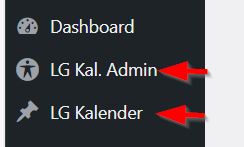
Wenn alles geklappt hat, erscheinen links im Menü 2 weitere Menüpunkte. Einmal der Bereich für die Administration / Einstellung und einmal ein Bereich zum Verwalten von Kalender Einträgen.